윈도우 탐색기에서는 최근에 사용한 목록을 보여 줍니다. 상당히 편리한 기능이지만 보여주고 싶지 않은 내용도 있습니다. 숨기고 싶은 최근사용 목록을 삭제 하거나 기능 자체를 비활성화 하는 방법을 알려 드립니다.
최근에 사용한 목록 제거방법
원도우 탐색기에서 최근에 사용한 목록을 제거하는 방법 입니다. 1회성으로 검색기록을 지우는 방법 입니다.
1. [파일탐색기] 실행 - 제일 오른쪽 [...] 자세히 보기 - [옵션]
2. 폴더옵션 - 개인정보 보호 - 파일탐색기 기록 지우기 - [지우기(C)]
3. [확인] 눌러서 빠져 나온후 [파일탐색기] 실행
최근에 사용한 목록 기능 비활성화 방법
최근에 사용한 목록 기능 자체를 활성화 또는 비활성화 하는 방법 입니다. 최근에 사용된 파일만 활성화/비활성화 할 수도 있고, 최근에 사용된 폴더 표시를 활성화/비활성화 할 수도 있습니다. 또는 두 가지 모두를 활성화/비활성화 가능합니다.
1. [파일탐색기] 실행 - 제일 오른쪽 [...] 자세히 보기 - [옵션]
2. 폴더옵션 - 개인정보 보호 - 하위 체크박스 설정 또는 해제
즐거찾기에서 최근에 사용된 파일 표시
증거찾기에서 최근에 사용된 폴더 표시
3. [확인] 눌러서 빠져 나온후 [파일탐색기] 실행
상세히 알아보기
최근에 사용한 목록 설정 방법에 대해 자세히 설명을 드렸지만, 익숙치 않거나 찾기가 어려우신 분은 아래의 상세한 내용을 참고하셔서 설정해 보세요. 매우 쉽습니다.
최근에 사용한 목록 제거방법
1. [파일탐색기] 실행 - 제일 오른쪽 [...] 자세히 보기 - [옵션]

2. 폴더옵션 - 개인정보 보호 - 파일탐색기 기록 지우기 - [지우기(C)]

3. [확인] 눌러서 빠져 나온후 [파일탐색기] 실행

최근에 사용한 목록 기능 비활성화
1. [파일탐색기] 실행 - 제일 오른쪽 [...] 자세히 보기 - [옵션]

2. 폴더옵션 - 개인정보 보호 - 하위 체크박스 설정 또는 해제
즐거찾기에서 최근에 사용된 파일 표시
증거찾기에서 최근에 사용된 폴더 표시

3. [확인] 눌러서 빠져 나온후 [파일탐색기] 실행
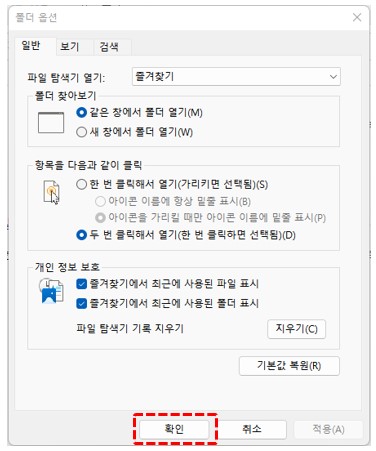
지금까지 파일탐색기에서 최근에 사용한 파일 리스트를 삭제하거나 기능을 끄고 켜는 방법에 대해 알아 보았습니다. 본인의 프라이버시는 본인이 지켜야 합니다.
'IT꿀팁' 카테고리의 다른 글
| 메디방 페인트 프로 설치오류(visual C++) 해결법 (0) | 2022.09.22 |
|---|---|
| 구글 크롬 무료 원격 데스크톱 사용법 (0) | 2022.09.13 |
| 크롬 웹스토어 다운로드 및 삭제 방법 (0) | 2022.09.03 |
| 윈도우11 설정 앱이 열리지 않거나 먹통일때 해결법 (0) | 2022.09.02 |
| 네이버 실시간 검색어 사용가능? 바로 설정해보자! (0) | 2022.08.31 |




댓글